WORD_FR_INTRO_Word, le tableau de bord


VERSION BUREAU
Lorsque vous démarrez une application Microsoft Office (ou après avoir cliqué sur l’onglet Fichier ), vous verrez le tableau de bord de Microsoft Office. Si vous souhaitez créer un nouveau fichier, ouvrez, imprimez, enregistrez un fichier existant, options éditez ou plus, c’est ici l’endroit pour le faire.
En gros, c’est tout ce que vous faites avec un fichier et pas dans le fichier .
Regardez les vidéos ci-dessous pour avoir un aperçu des différentes possibilités dans Word lorsque vous ouvrez l’application BUREAU.
WORD / onglet ACCUEIL / APPLICATION BUREAU
Lorsque vous ouvrez Word, vous arrivez sur la page ‘Accueil‘.
En haut, vous avez la possibilité de démarrer un ‘Document vierge‘.


Klik HIER en neem een kijkje in de verschillende sjablonen die hier aanwezig zijn.
WORD / NIEUW-tab / DESKTOP
Onder de ‘Nieuw’-tab zijn we al geweest, maar wat is hier nog mogelijk? Bekijk onderstaand filmpje.
KLIK HIER OM DE VIDEO TE STARTEN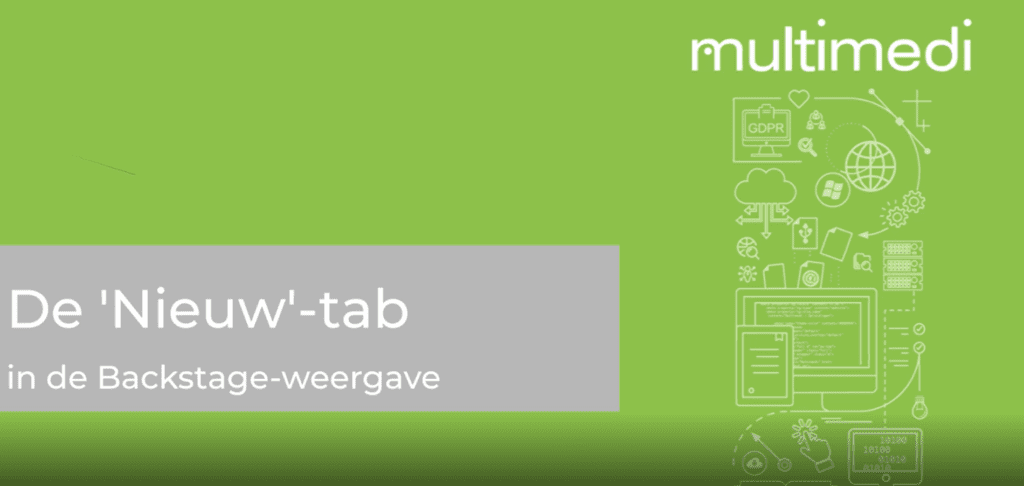
Binnen de verschillende categorieën van sjablonen heb je nog een veelvoud aan keuzes.
Binnen ‘Zakelijk‘ heb je bijvoorbeeld sjablonen voor eenvoudige brieven, maar ook voor e-mailmarketing, etiketten, aanvraagformulieren voor vakantie, updateformulieren en nog veel meer.
Als je online gaat zoeken naar sjablonen, kan je zoeken op onderwerp, bvb. technologie, maar ook naar soort document, bvb. uitnodiging of kalenders.
WORD / OPENEN-tab
Om een bestaand document te openen in Word, ga je naar de derde tab aan de linker zijkant, de tab ‘Openen’.
KLIK HIER OM DE VIDEO TE STARTEN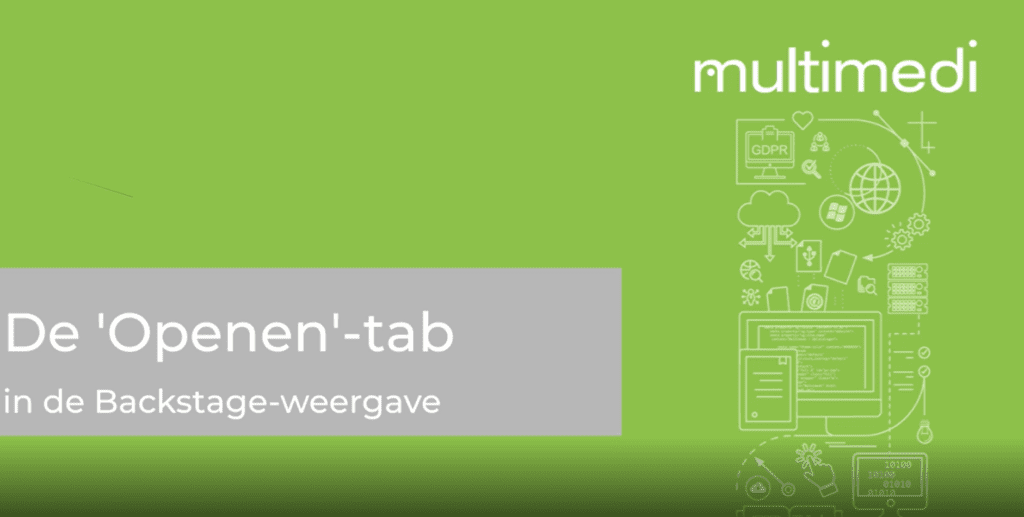
BROWSER VERSIE
De interface van de browserapplicatie en dus ook van het dashboard, ziet er licht anders uit. We overlopen even de elementen waaruit het dashboard hier bestaat.
Wij zullen voor het verdere verloop van deze lessen uitgaan van de DESKTOP-VERSIE, maar soms schakelen we naar de online versie omdat de integratie van de verschillende applicaties hier beter tot zijn recht komt en omdat je sowieso naar jouw online account geleid wordt zodra je naar jouw profielinstellingen of andere instellingen wilt gaan.
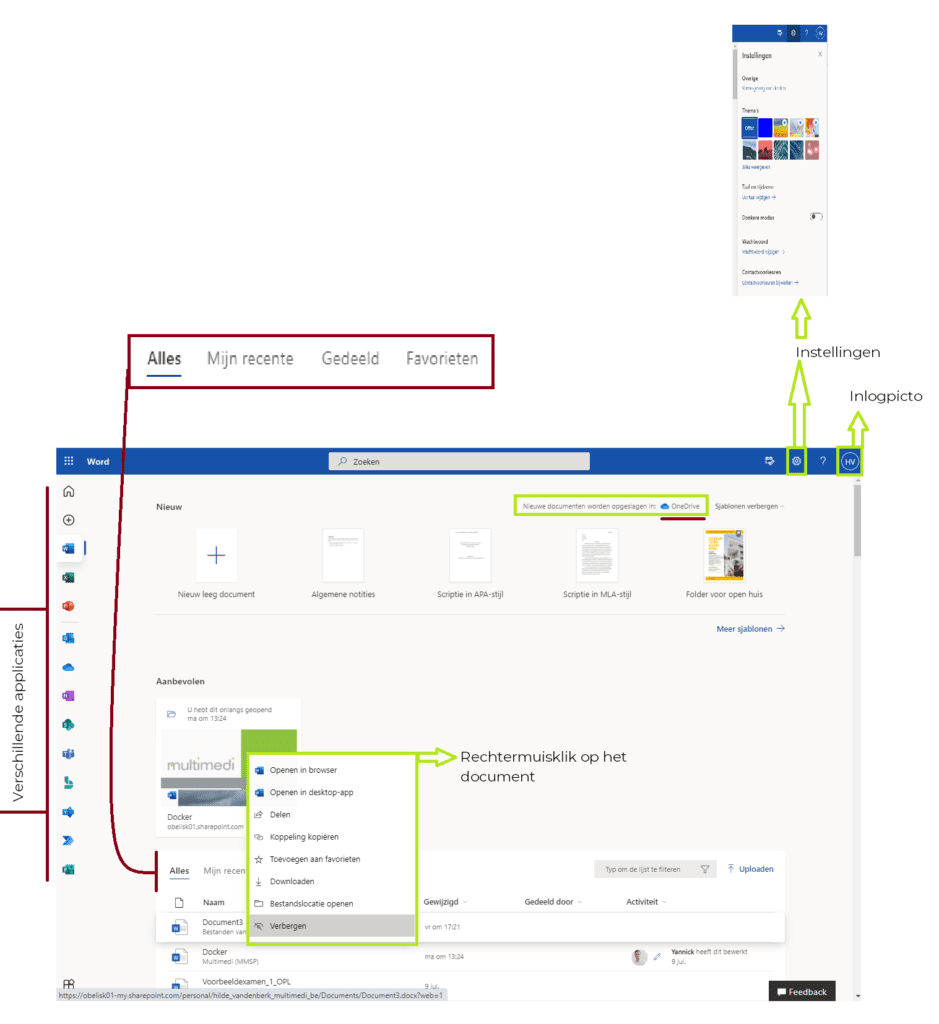
VERSCHILLEN TUSSEN HET GEBRUIK VAN EEN DOCUMENT IN DE BROWSER EN IN WORD